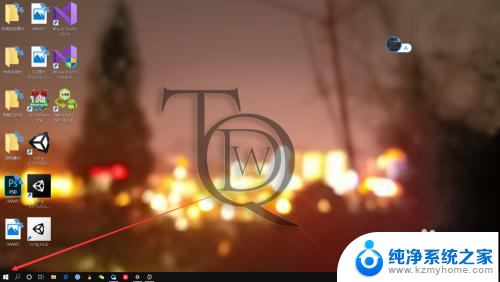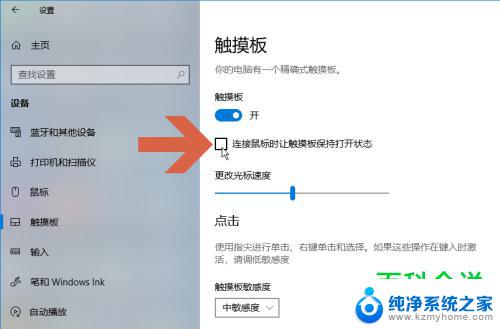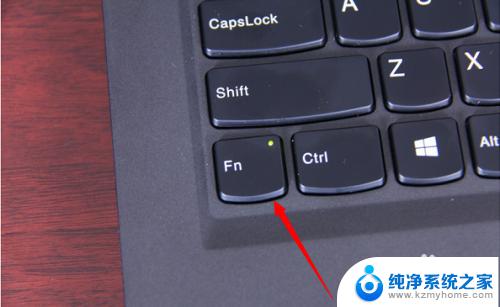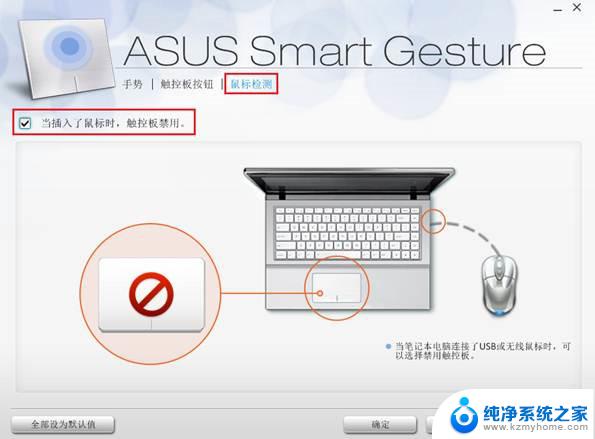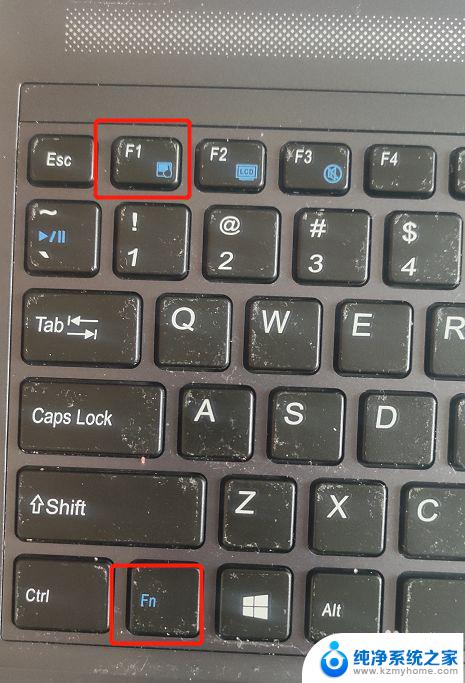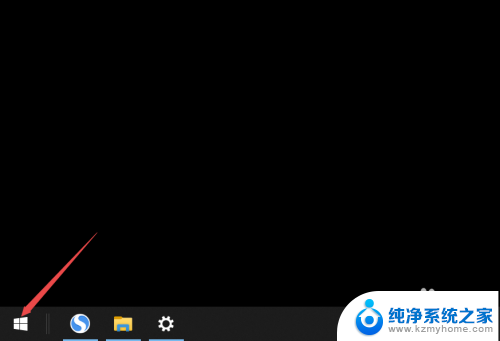如何设置笔记本触摸板 笔记本触摸板功能设置
在如今数字化时代,笔记本电脑已经成为我们日常生活和工作中必不可少的工具之一,而笔记本电脑的触摸板,作为替代鼠标的重要设备,更是我们操作电脑的关键。很多人在使用笔记本电脑时,并不了解如何正确地设置触摸板功能,从而无法充分发挥其优势。本文将介绍如何设置笔记本触摸板,以帮助读者更好地使用笔记本电脑并提高工作效率。无论是调整灵敏度、设置手势操作还是禁用触摸板,我们将一一为您详细解答。让我们一起来探索如何正确设置笔记本触摸板,为您的使用体验增添更多便利吧!
方法如下:
1.首先,打开电脑后,点击右下角的“通知”。
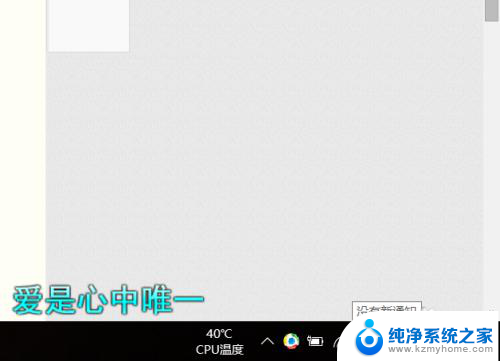
2.进入通知后,点击通知里面的所有设置。
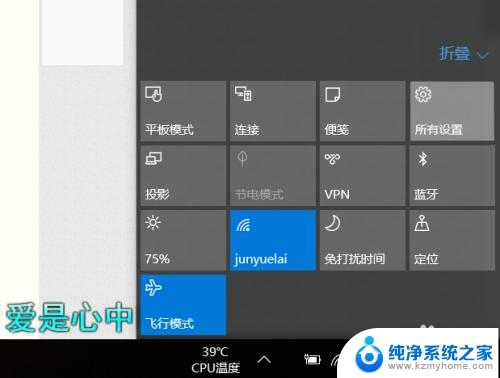
3.进入所有设置后,点击第一排第二个“设备”。
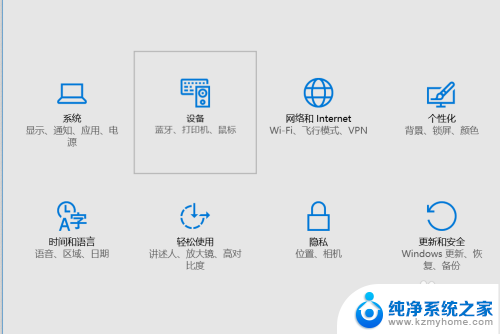
4.进入设备后,找到鼠标和触摸板,点击触摸板。
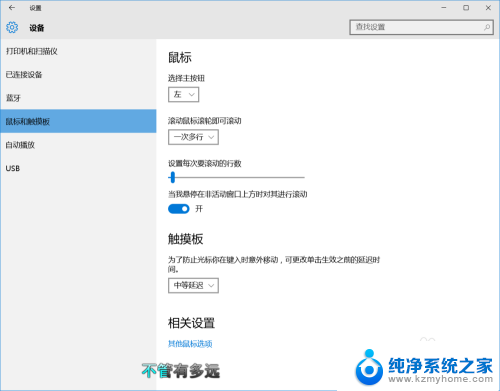
5.这时候就可以在触摸板中更改对触摸板的设置了。
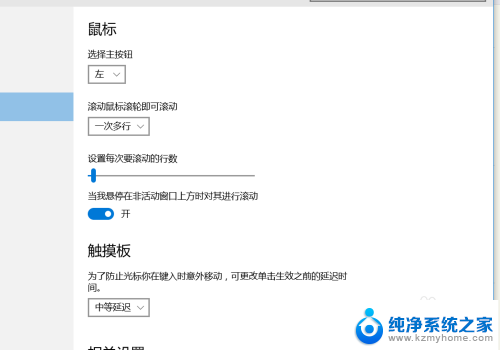
6.可以在第一项中更改鼠标的主按钮,有左右两个选择。大家可以根据自己的习惯选择。
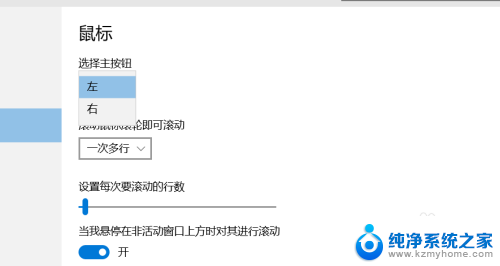
7.下面是设置滚动鼠标的滚轮,可以选择一次多行。也可以选择一次一个屏幕。主要还是看自己的习惯。可以在下方设置自己滚动的行数。
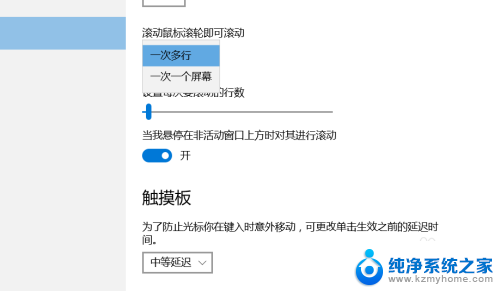
8.在下面可以设置防止光标在键入时移动。可以酌情选择。
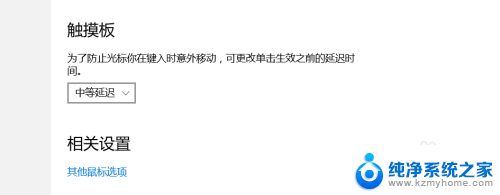
9.不过笔记本的触摸板并没有鼠标好用,所以在可以选择的情况下还是建议大家选择鼠标进行操作。
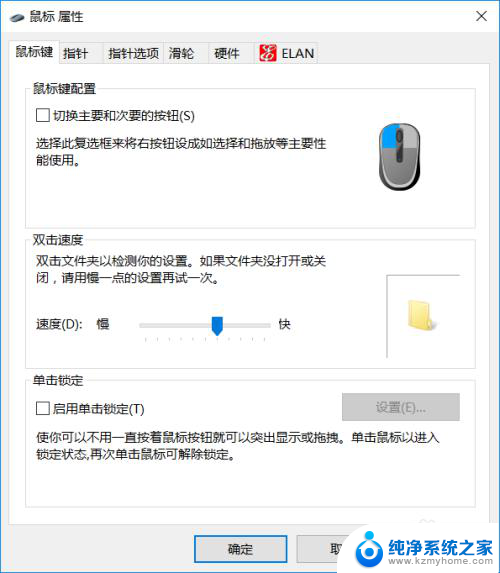
10.在相关设置里面可以设置鼠标。鼠标的快慢等等。
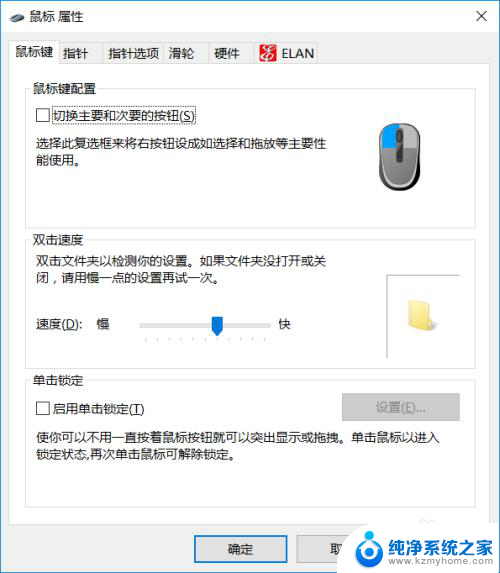
以上就是如何设置笔记本触摸板的全部内容,有遇到相同问题的用户可参考本文中介绍的步骤来进行修复,希望能够对大家有所帮助。